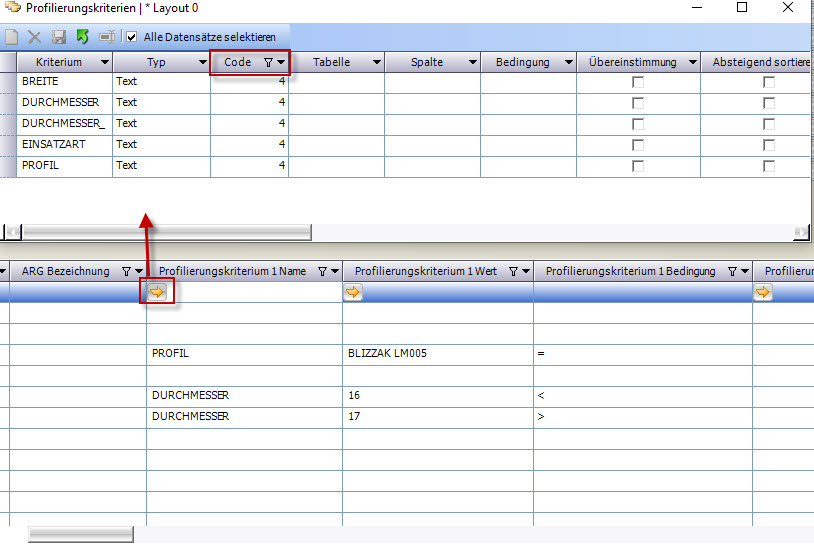Mehrstufige Verkaufskonditionen Excel
Mehrstufige Verkaufskonditionen Excel
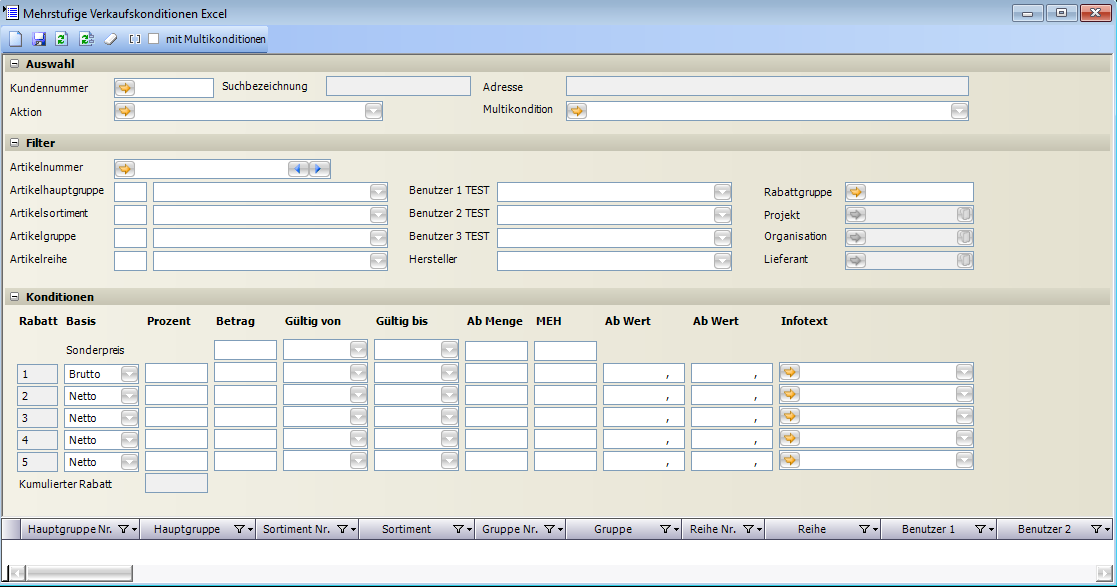
Symbolleiste
| Symbol | Tastenkürzel | Tooltip | Beschreibung |
|---|---|---|---|
| [ Strg ] [ N ] | Neu | Mit Neu kann ein neuer Datensatz mit beliebigen Werten angelegt werden |
| [ Strg ] [ S ] | Speichern | Mit Speichern können neue Datensätze und geänderte Werte in bestehenden Datensätzen gespeichert werden. |
| [ F5 ] | Aktualisieren | Mit Aktualisieren kann eine neue Datensatzabfrage durchgeführt werden. |
| Abfragen mit Artikeln der Kriterienauswahl | Mit Abfragen mit Artikeln der Kriterienauswahl werden für die Datensatzabfrage die Feldwerte aus der Sektion "Filter" berücksichtigt. | |
| Felder leeren | Mit Felder leeren werden alle Felder geleert. | |
| Spaltenauswahl | In der Spaltenauswahl können Spalten ausgeblendet/eingeblendet werden. | |
|
Felder
Auswahl
| Feldbezeichnung | Beschreibung |
|---|---|
| Kundennummer | Kundennummer für welche eine Verkaufskondition erstellt wird |
| Suchbezeichnung | Suchbezeichnung des Kunden |
| Adresse | Adresse des Kunden |
| Aktion | |
| Multikondition |
Filter
| Feldbezeichnung | Beschreibung |
|---|---|
| Artikelnummer | |
| Artikelhauptgruppe | |
| Artikelsortiment | |
| Artikelgruppe | |
| Artikelreihe | |
| Benutzer 1 | |
| Benutzer 2 | |
| Benutzer 3 | |
| Hersteller | |
| Rabattgruppe | |
| Projekt | |
| Organisation | |
| Lieferant |
Konditionen
| Feldbezeichnung | Beschreibung |
|---|---|
| Rabatt | |
| Basis | |
| Betrag | |
| Gültig von | |
| Gültig bis | |
| Ab Menge | |
| MEH | |
| Ab Wert | |
| Ab Wert | |
| Infotext | |
| Kumulierter Rabatt |
Ergebnisbereich
| Spaltenbezeichnung | Beschreibung |
|---|---|
| Hauptgruppe Nr. | Nummer der Hauptgruppe |
| Hauptgruppe | Bezeichnung der Hauptgruppe |
| Sortiment Nr. | Nummer des Sortiments |
| Sortiment | Bezeichnung des Sortiments |
| Gruppe Nr. | Nummer der Gruppe |
| Gruppe | Bezeichnung der Gruppe |
| Reihe Nr. | Nummer der Reihe |
| Reihe | Bezeichnung der Reihe |
| Benutzer 1 | Bezeichnung Benutzer 1 |
| Benutzer 2 | Bezeichnung Benutzer 2 |
| Benutzer 3 | Bezeichnung Benutzer 3 |
| Hersteller | Bezeichnung Hersteller |
| Artikelnummer | Artikelnummer |
| Profilierungskriterium(1-10)_Name | Name des hinterlegten Profilierungskriterium. |
| Profilierungskriterium(1-10)_Wert | Ausgewählter Wert zu dem hinterlegten Profilierungskriterium. |
| Profilierungskriterium(1-10)_Bedingung | Bedingung: =, >, <, IN, LIKE = : Hier wird der in der Artikelprofilierung hinterlegte Wert auf Gleichheit geprüft > : Berücksichtigt nur Werte in der Artikelprofilierung die > dem hinterlegten Wert sind < : Berücksichtigt nur Werte in der Artikelprofilierung die < dem hinterlegten Wert sind IN: Bei dieser Bedingung können Mehrfachwerte hinterlegt werden. Diese müssen durch eine Komma "," getrennt werden. Bsp.: Profilierungskriterium 1 Wert = 16,17,18 LIKE: Überprüft ob der jeweilige Wert ähnlich dem hinterlegten Wert in der Artikelprofilierung ist. Bsp.: Profilierungskriterium 1 Wert = HAUS, Wert aus Artikelprofilierung = WOHNHAUS |
| Betrag 1-5 | |
| Basis 1-5 | |
| Prozent 1-5 | |
| Betrag 1-5 | |
| Rabattgruppe | |
| Gültig von 1-5 | |
| Gültig bis 1-5 |
Navigation in der Tabelle
Doppelklick
Ein Doppelklick in eine Zelle ermöglicht die Werte der ausgewählten Zelle zu ändern.
Pfeiltasten
Mit den Pfeiltasten kann zwischen den einzelnen Zellen navigiert werden. Hier wird sofort in den Bearbeitungsmodus gewechselt.
Kopieren
Zeilen: Wird eine oder mehrere Zeilen am Zeilenkopf markiert, kann/können diese mit STRG+C kopiert werden.
Zellen: Wird eine oder mehrere Zellen kopiert, kann/können diese mit STRG+C kopiert werden (Vertikales kopieren).
Einfügen
Zeilen: Wird eine oder mehrere Zeilen am Zeilenkopf markiert, kann/können für diese Zeilen die Werte der zuvor kopierten Zeile(n) mit STRG+V eingefügt werden.
Zellen: Wird eine oder mehrere Zellen kopiert, kann/können für diese Zellen die Werte der zuvor kopierten Zelle(n) mit STRG+V eingefügt werden (Vertikales einfügen).
Sonstiges
Mit STRG+Z und STRG+Y können ein oder mehrere Schritte rückgängig/wiederhergestellt werden insofern die Änderungen noch nicht gespeichert wurden.
+++ Button Sonderfunktionen, Drucken, sowie Rückgängig/Wiederholen noch in die Toolbar setzen
Profilierungskriterien Definierung
Für die Konditionen können nur jene Profilierungskriterien verwendet werden, welche den Haken "Preisfindung" gesetzt haben.
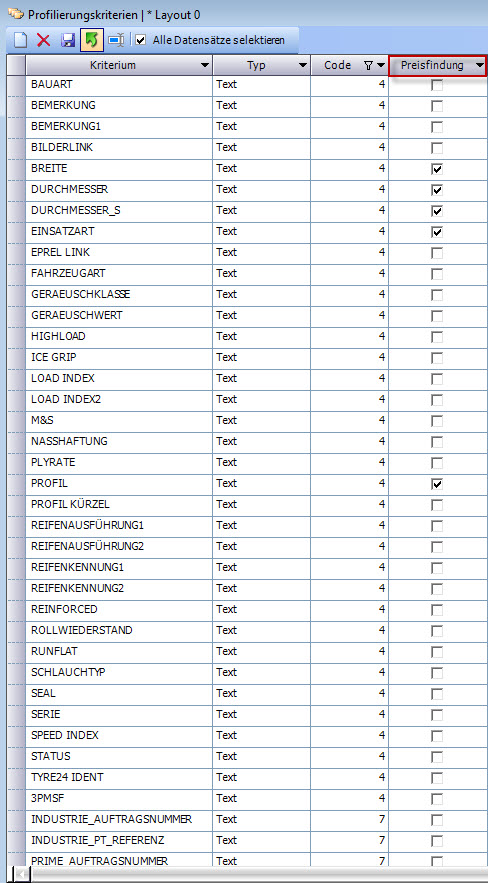
Profilierungskriterien Auswahl
Über die Vorgabewerte-Auswahl können Profilierungskriterien bei den Konditionen hinterlegt werden. Standardmäßig werden nur Kriterien mit dem Code 4 angezeigt.
Wird der Haken "Alle Datensätze selektieren" gesetzt, werden auch die Kriterien mit einem Code ungleich 4 angezeigt. Der Haken "Preisfindung" muss dennoch bei den Kriterien gesetzt sein.